Varje gång du tar en skärmdump på din iPhone låter den som en avtryckare. Samma sak händer varje gång du klickar på ett foto i kameran. Ibland är sådana ljud irriterande, särskilt om du behöver ta ett foto eller en skärmdump utan att andra vet om det.
Lyckligtvis är iPhone en enhet där du kan anpassa nästan allt, inklusive att stänga av kameran. Här är några snabba sätt att stänga av kameran och göra skärmdumpar på din iPhone.
Så här stänger du av klickljudet när du tar ett foto med tyst växel på iPhone
Du har förmodligen gissat det första sättet om du redan har erfarenhet av att använda din iPhone. Med tystbrytaren på iPhone kan du stänga av inte bara ljudet när du tar bilder utan även ljudet på telefonen i allmänhet. Detta görs på följande sätt.
- Först hittar du strömbrytaren för att stänga av ljudet på enhetens vänstra sida. I de flesta fall finns den precis ovanför volymknapparna.
- Så snart du behöver ta en bild eller en tyst skärmdump, vänder du på knappen till orange läge.
Genom att använda kontakten aktiverar du tystnaden på din iPhone. På så sätt låter den inte kamerans avtryckare ljuda.
Nackdelen med den här metoden är att förutom kameraljudet kommer även de olika notiserna att inaktiveras, vilket kan bli ett problem om du glömmer att stänga av det tysta läget efter att du har tagit bilder.
Om du vill stänga av den är det bara att ställa om kontakten till sitt ursprungliga läge och kontrollera om det finns ljud, t.ex. genom att ta några bilder.
Så här stänger du av klickande ljud när du tar foton manuellt på iPhone
Om du inte gillar idén med tyst omkoppling, eller om knappen inte fungerar av någon anledning, kan du stänga av telefonen manuellt för att uppnå samma resultat.
För att göra det här utför du följande steg:
- Svep nedåt från skärmens övre högra kant på iPhone-skärmen. Detta öppnar Kontrollcenter. Om du har en äldre iPhone med Touch ID sveper du uppåt från skärmens nedre kant.
- I kontrollcentret ser du volymkontrollen. Svep nedåt på volymkontrollen för att stänga av multimedieljudet.
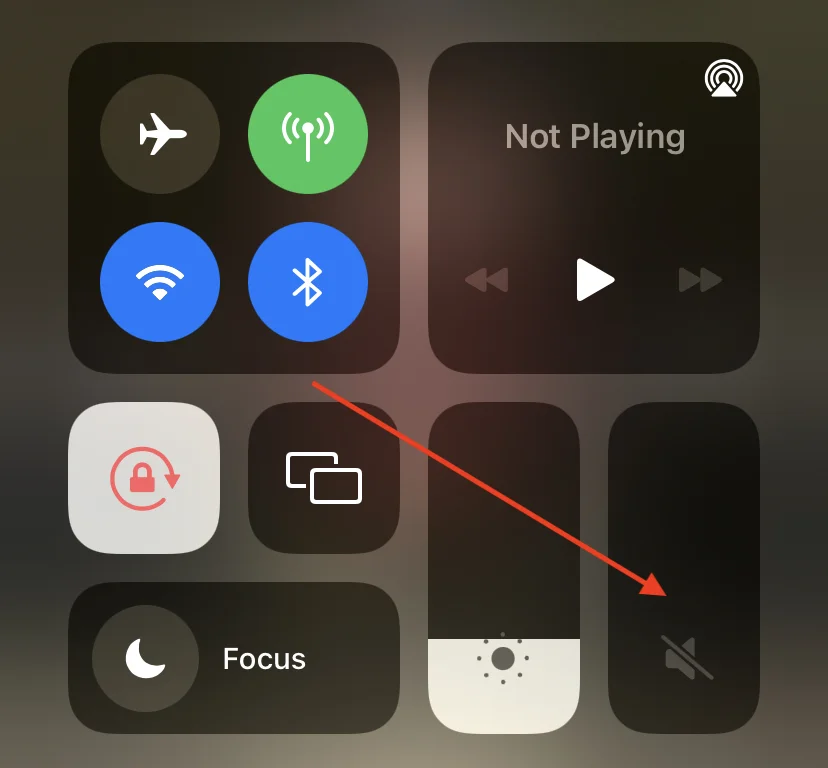
- När du har justerat volymen, öppnar du kameran och klickar på bilder eller tar skärmdumpar – det kommer inte att finnas något ljud.
Du kan göra följande när du är i appen Kamera.
Så här tar du foton i tysthet i läget Live Photos på iPhone
Du kan också använda funktionen Live Photos på din iPhone för att ta bilder utan ljud.
Live Photos-funktionen i iPhone gör det möjligt att ta rörliga bilder på tre sekunder i stället för stillbilder.
Intressant nog ger iPhone inget ljud ifrån sig när du klickar på bilder i live-läge, vilket visas nedan:
- Öppna först kameran på din iPhone. Se till att du är i fotoläget.
- Klicka sedan på ikonen Live Photos, som ser ut som en cirkel med ett snedstreck. Den finns i det övre högra hörnet.
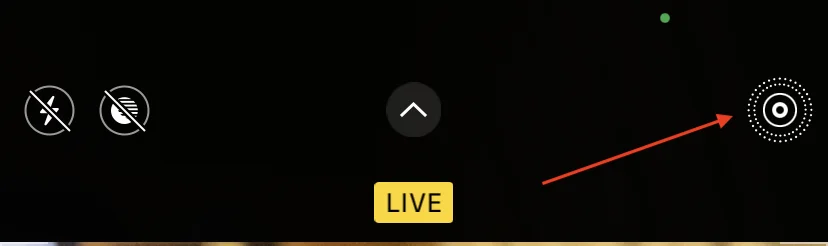
- När du klickar försvinner snedstrecket och du ser ”LIVE”.
Om du har gjort allting korrekt kan du nu ta så många bilder som du vill. Kameran ger inte ifrån sig något ljud.
Så här tar du foton i tysthet medan du filmar en video på iPhone
Ett intressant sätt att ta ett foto utan ljud på iPhone är att ta ett foto samtidigt som du spelar in en video.
Det är dock så att bilder som tas under videoinspelning inte ger upphov till något avtryckarljud. Detta görs tydligen för att se till att inget onödigt hamnar på ljudspåret i videon du filmar. För att ta ett foto på det här sättet utför du följande steg:
- Öppna kameran på din iPhone. Det kan du göra antingen med kamerasymbolen på startskärmen eller från låsskärmen genom att svepa från höger till vänster.
- När du öppnar kameran går du till videoläget och trycker på den röda knappen i mitten för att starta inspelningen.
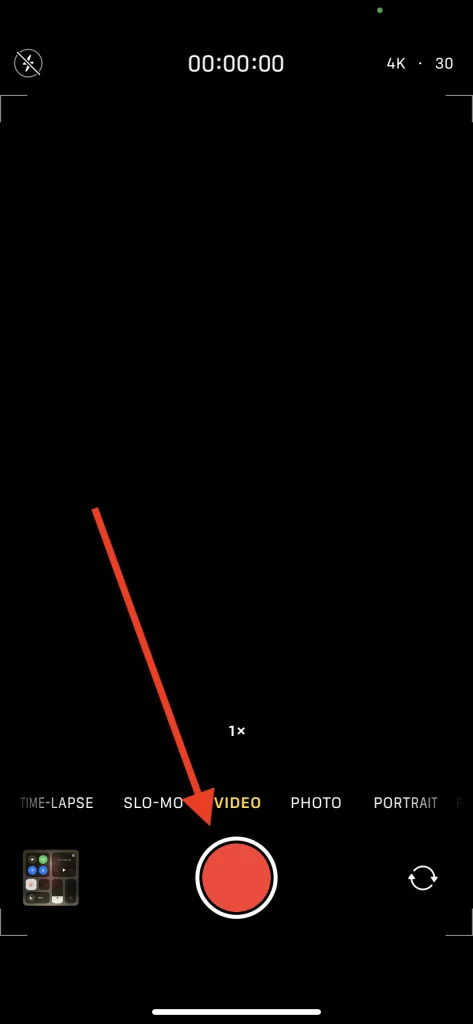
- När du har aktiverat inspelningen ser du den vita slutarknappen i det nedre högra hörnet.
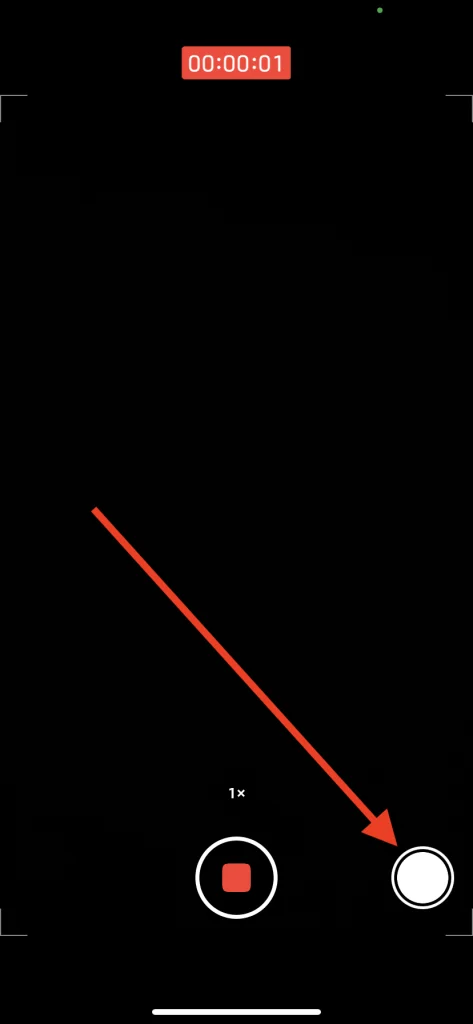
- Tryck på den vita knappen för att klicka på tysta bilder på din iPhone.
Observera att upplösningen på foton som tas när du spelar in video inte är densamma som på vanliga foton. Det beror på videons upplösning.
Hur du tar ett foto eller en skärmdump via skärminspelning
iOS har ett inbyggt verktyg för skärminspelning. Det är viktigt att veta att om du skärminspelar med en mikrofon påslagen kommer skärmbilderna och kameraljudet att dämpas i viss mån.
Om du vill ta ett foto eller en skärmdump när du spelar in skärmen ska du följa de steg som nämns i avsnittet nedan:
- Först och främst ska du öppna kontrollcentret på din iPhone. För att göra det ska du svepa nedåt från övre högra sidan (på nyare iPhones) eller uppåt från den nedre kanten (på iPhones med Touch ID).
Därefter ska du trycka länge påikonen för skärminspelning. - Klicka sedan på knappen Mikrofon för att aktivera den.
- Därefter ska du trycka på Starta inspelning.
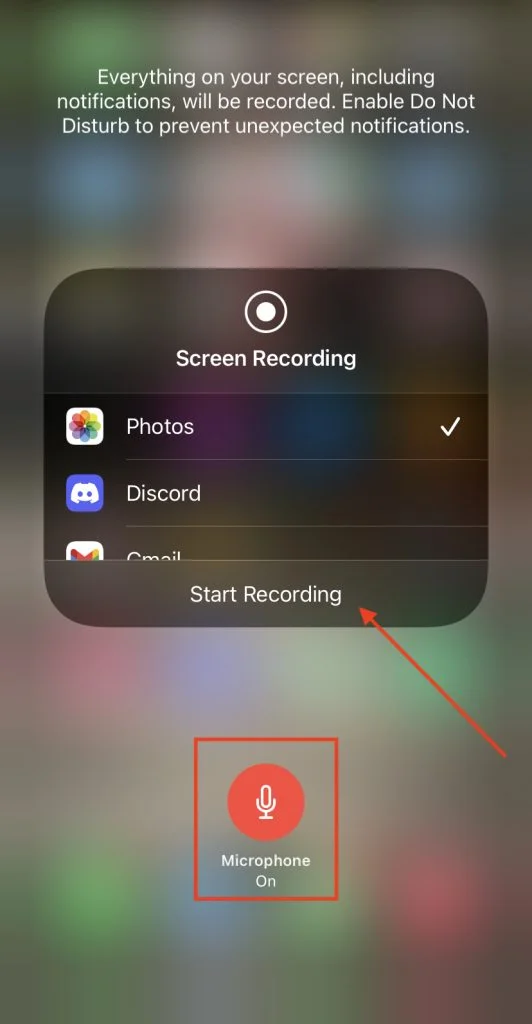
Alla bilder eller skärmdumpar som du tar med din iPhone kommer att göra ett mycket tyst avtryckarljud medan skärmen spelar in.
När du har slutfört processen kan du stoppa inspelningen genom att upprepa stegen.
Det är viktigt att veta att du måste slå på mikrofonen när du startar skärminspelningen. Om du inte gör det kommer ljudet från slutaren inte att dämpas. Dessutom kommer skärmbilderna att ha en rödfärgad ikon för skärminspelning högst upp, vilket kan vara irriterande störande.









